雨林木风win10安装教程u盘
更新日期:2023-07-05 18:00:36
来源:互联网
手机扫码继续观看

雨林木风是一款最受广大用户们喜欢的精品装机系统,但是这款系统该如何去安装,可是真让很好的用户们犯了难,尤其是还要用U盘安装的情况下,那么我们到底要怎么去使用U盘安装雨林木风的系统呢,快来看看吧~
雨林木风win10安装教程u盘:
1、制作你的U盘启动盘,这里以大白菜为例。【制作大白菜U盘启动盘】
2、然后将你下载的win10系统,放置到U盘启动盘中。【雨林木风w10下载】
3、开启电脑,等到屏幕上出现开机画面后按U盘启动快捷键进入到大白菜主菜单页面。【查看你的U盘启动快捷键】
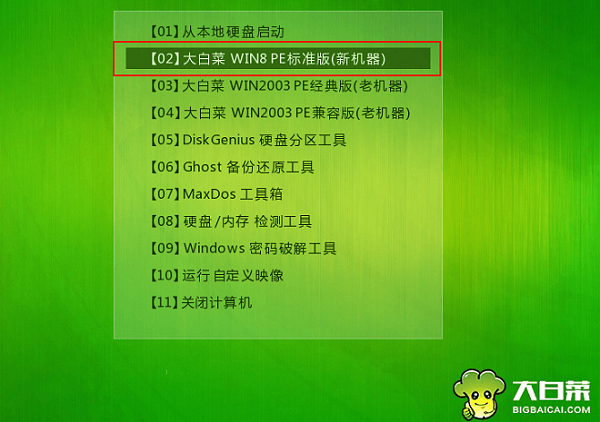
4、进入pe系统后,鼠标左键双击打开桌面上的大白菜PE装机工具。打开工具主窗口后,点击映像文件路径后面的“浏览”按钮。
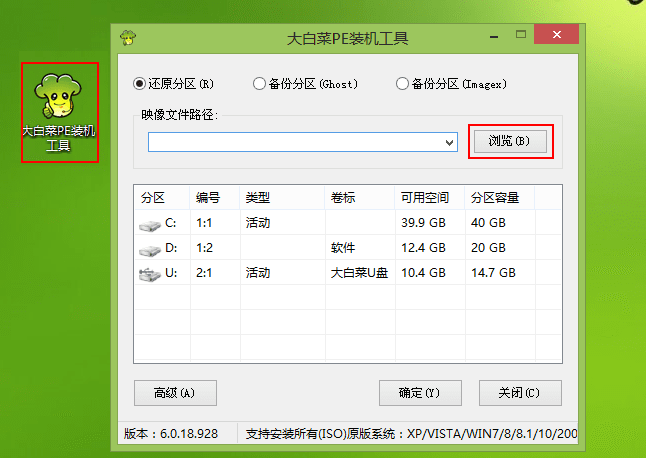
5、接着找到并选中u盘启动盘中的win10系统iso镜像文件,点击“打开”即可。
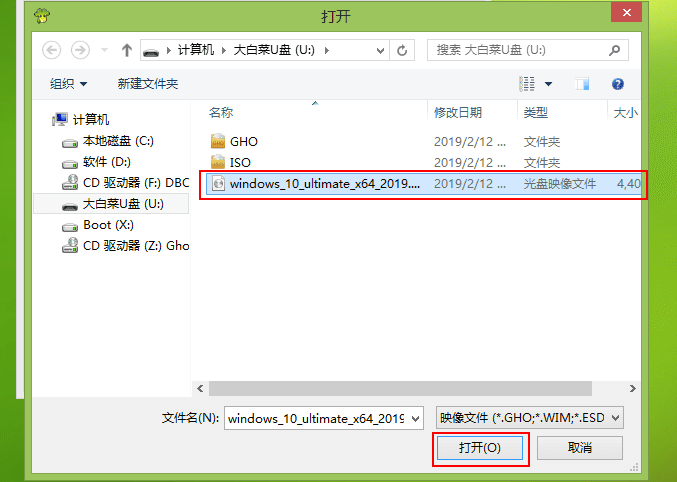
6、映像文件添加成功后,我们只需在分区列表中选择C盘作为系统盘,然后点击“确定”即可。
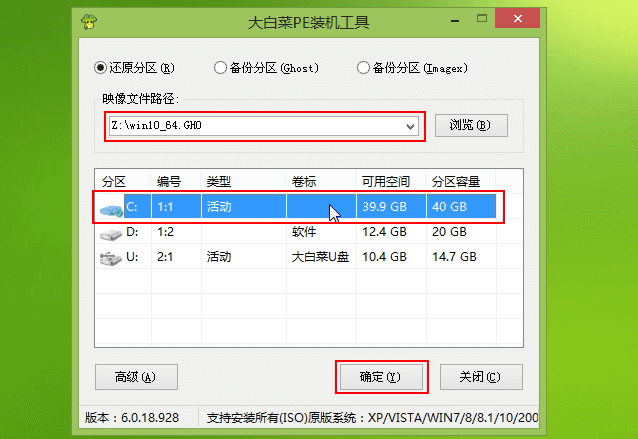
7、随后会弹出一个询问框,提示用户即将开始安装系统,确认还原分区和映像文件无误后,点击“确定”。
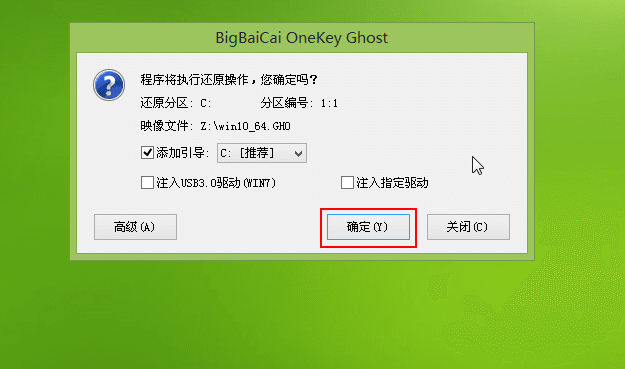
8、完成上述操作后,程序开始释放系统镜像文件,安装雨林木风 win10系统,只需耐心等待操作完成并自动重启电脑即可。
9、最后重启电脑后,我们即可进入雨林木风 win10系统桌面了。
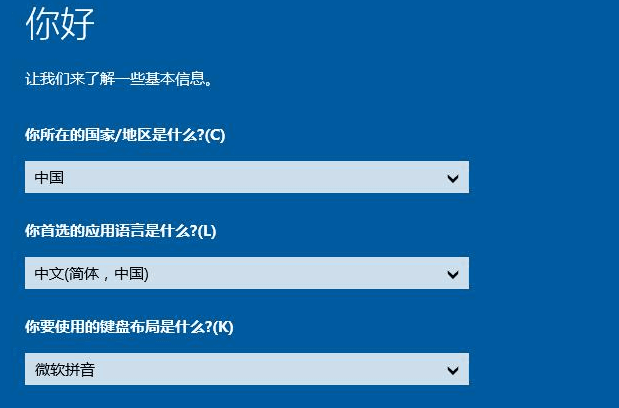
延伸阅读:系统装机软件哪个好
该文章是否有帮助到您?
常见问题
- monterey12.1正式版无法检测更新详情0次
- zui13更新计划详细介绍0次
- 优麒麟u盘安装详细教程0次
- 优麒麟和银河麒麟区别详细介绍0次
- monterey屏幕镜像使用教程0次
- monterey关闭sip教程0次
- 优麒麟操作系统详细评测0次
- monterey支持多设备互动吗详情0次
- 优麒麟中文设置教程0次
- monterey和bigsur区别详细介绍0次
系统下载排行
周
月
其他人正在下载
更多
安卓下载
更多
手机上观看
![]() 扫码手机上观看
扫码手机上观看
下一个:
U盘重装视频












